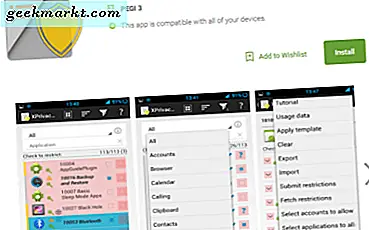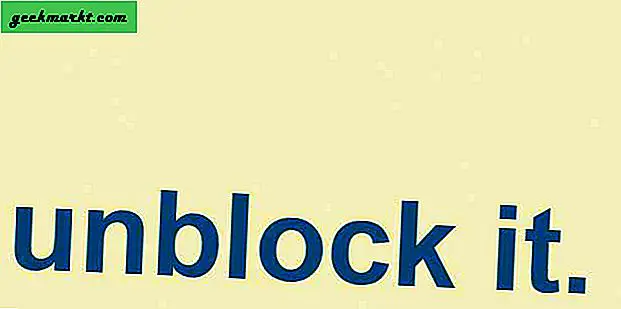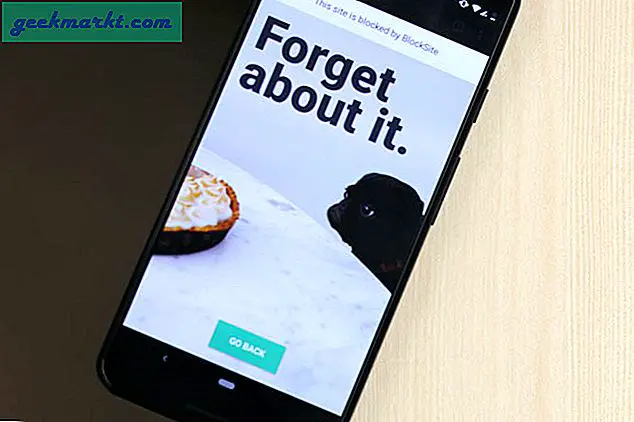बिलकुल इसके जैसा FireStick या कोई अन्य स्ट्रीमिंग डिवाइस, Roku का रिमोट आपके घर में या यात्रा के दौरान खो या भुला दिया जा सकता है। यदि आप मेरे जैसी ही भूली हुई नाव पर हैं तो आप भाग्य में हैं क्योंकि रिमोट के बिना आपके Roku का उपयोग करने के अन्य तरीके हैं। आइए इनकी जांच करें।
1. घर के भीतर खोया Roku रिमोट
Roku Ultra पर रिमोट फ़ाइंडर का उपयोग करें
Roku उपकरणों में दो अलग-अलग प्रकार के रिमोट होते हैं; आईआर और वायरलेस (ब्लूटूथ)। यदि आपके पास IR रिमोट है तो आपको रिमोट को मैन्युअल रूप से ढूंढना होगा, हालाँकि, कुछ Roku डिवाइस (जैसे Roku 4 और Roku Ultra) में मीडिया प्लेयर के शीर्ष पर रिमोट के आकार में रिमोट फ़ाइंडर बटन होता है। जब आप बटन दबाते हैं, तब तक रिमोट ध्वनि करेगा जब तक कि आप उसे ढूंढ न लें और ध्वनि को रोकने के लिए रिमोट पर कोई भी बटन दबाएं। कहने की जरूरत नहीं है, इसके लिए काम करने के लिए, आपके Roku को सीमा के नीचे होना चाहिए और आपकी रिमोट बैटरी पूरी तरह से खत्म नहीं होनी चाहिए।
सम्बंधित: किसी भी Roku डिवाइस पर VPN सेट करने के 4 तरीके

अपने स्मार्टफोन पर एक ऐप का प्रयोग करें
Roku में Android और iOS के लिए आधिकारिक ऐप हैं जो आपको स्मार्टफोन से Roku डिवाइस को नियंत्रित करने की अनुमति देता है। यदि आपके पास एक स्मार्टफोन है, तो आप अपने स्मार्टफोन पर Roku ऐप इंस्टॉल कर सकते हैं और इसका उपयोग Roku को नेविगेट करने के लिए कर सकते हैं।
पढ़ें: Android, PC, या Mac Ro से Roku में कैसे कास्ट करें?
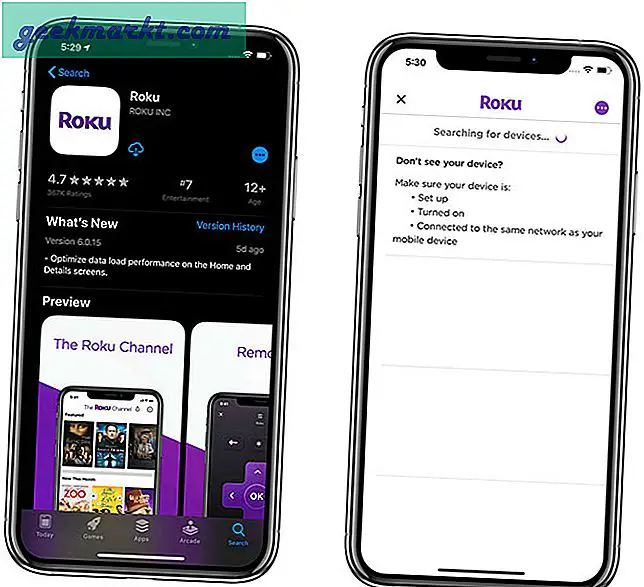
बस, स्मार्टफोन को उसी वाईफाई नेटवर्क से कनेक्ट करें और ऐप अपने आप डिवाइस की खोज कर लेगा। डिवाइस कनेक्ट करें और आप जाने के लिए अच्छे हैं।
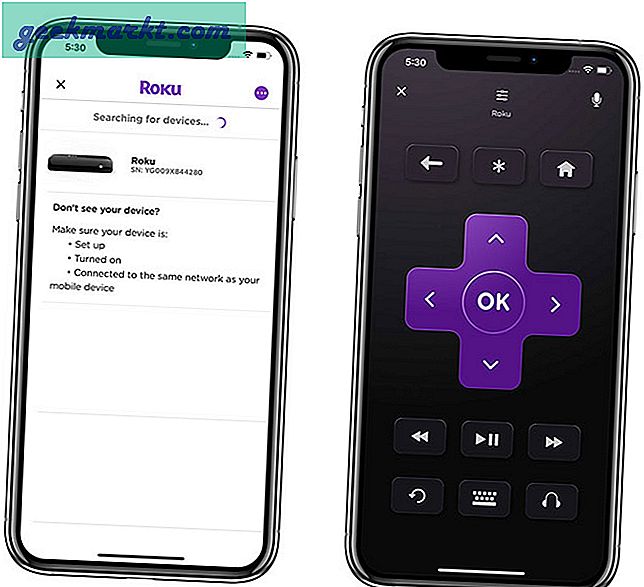
पढ़ें: एक समर्थक की तरह अपने Roku होम स्क्रीन को अनुकूलित करने के लिए 50 थीम
कंप्यूटर पर ऐप का इस्तेमाल करें
Roku डिवाइस को नियंत्रित करने के लिए आधिकारिक ऐप्स की पेशकश के अलावा, Roku API भी प्रदान करता है जो तृतीय-पक्ष डेवलपर्स को Roku के लिए ऐप्स बनाने की अनुमति देता है। यदि आप स्मार्टफोन का उपयोग नहीं करना चाहते हैं या आपके पास एक नहीं है, तो आप अपने कंप्यूटर पर एक क्रोम ऐप इंस्टॉल कर सकते हैं और इसका उपयोग Roku डिवाइस को नेविगेट करने के लिए कर सकते हैं। क्रोम वेब ब्राउज़र पर Roku URL प्लेयर और रिमोट ऐप इंस्टॉल करें।
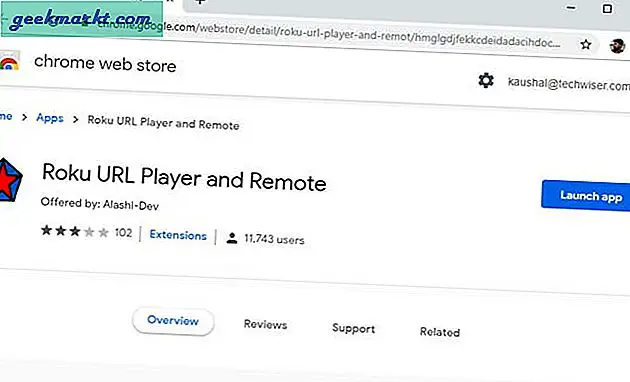
इस ऐप को काम करने के लिए, कंप्यूटर को उसी वाईफाई नेटवर्क से कनेक्ट करें जिससे Roku। यह स्वचालित रूप से डिवाइस की खोज करेगा और आपको Roku के लिए नियंत्रण दिखाएगा। आप सीधे Chrome ऐप से नेविगेट कर सकते हैं, सामग्री चला सकते हैं, रोक सकते हैं और चैनल लॉन्च कर सकते हैं।
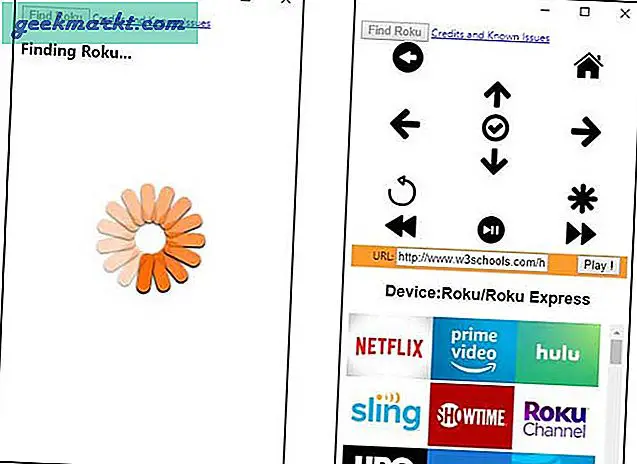
2. घर से दूर Roku को खो दिया
जब आप अपने घर से दूर होते हैं और आपके पास रिमोट नहीं होता है तो चीजें मुश्किल हो जाती हैं। जब तक आप रिमोट या ऐप का उपयोग करके कनेक्शन को स्पष्ट रूप से नहीं बदलते हैं, तब तक Roku डिवाइस किसी अन्य वाईफाई नेटवर्क से कनेक्ट नहीं होगा। जैसा कि हमने ऊपर चर्चा की है, ऐप तभी काम करेगा जब वह उसी वाईफाई नेटवर्क से जुड़ा हो।
अब, हम Roku डिवाइस को यह सोचकर चकमा देंगे कि यह अभी भी होम नेटवर्क से जुड़ा है। इसके लिए आपको दो स्मार्टफोन की जरूरत होगी; एक हॉटस्पॉट बनाने के लिए और दूसरा ऐप के माध्यम से Roku को नियंत्रित करने के लिए। एक फोन पकड़ो और जाओ सेटिंग्स> वायरलेस> हॉटस्पॉट और टेथरिंग> अपने होम वाईफाई क्रेडेंशियल से मेल खाने के लिए हॉटस्पॉट क्रेडेंशियल बदलें. Wifi नाम और पासवर्ड केस संवेदी होते हैं, इसलिए इसे सुनिश्चित करें।
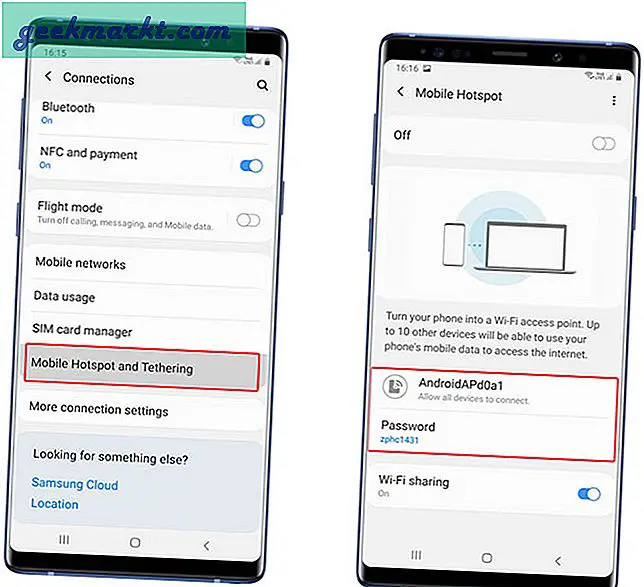
अपने दूसरे स्मार्टफोन को आपके द्वारा अभी बनाए गए हॉटस्पॉट से कनेक्ट करें और Play Store या ऐप स्टोर से Roku ऐप इंस्टॉल करें। Roku डिवाइस अपने आप कनेक्ट हो जाएगी और ऐप में दिखाई देगी। फिर आप Roku इंटरफ़ेस को नेविगेट कर सकते हैं और एक नए Wifi हॉटस्पॉट से कनेक्ट कर सकते हैं।
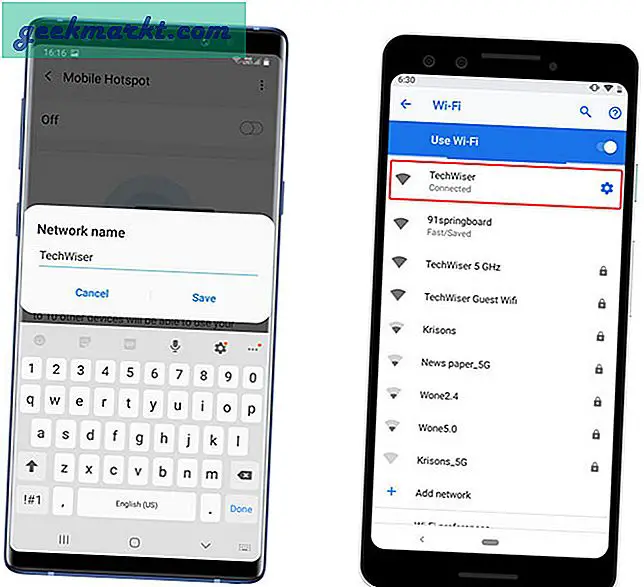
3. Roku को नियंत्रित करने के लिए Siri का उपयोग करें
जैसा कि मैंने ऊपर उल्लेख किया है, Roku में एक API है जो आपको रिमोट के बिना अपने Roku को नियंत्रित करने देता है। बहुत सारे सिरी शॉर्टकट हैं जो आपके Roku को केवल कुछ वॉयस कमांड से नियंत्रित कर सकते हैं। मैंने इसे एक अन्य लेख में व्यापक रूप से कवर किया है जो आपको रोकू के साथ सिरी शॉर्टकट्स को स्थापित करने और उपयोग करने की पूरी प्रक्रिया के माध्यम से मार्गदर्शन करेगा। लेख को यहां पर देखें.
4. यूनिवर्सल रिमोट का इस्तेमाल करें
अधिकांश Roku मीडिया प्लेयर IR और वायरलेस रिमोट दोनों का समर्थन करते हैं। यदि आप मूल रिमोट खो देते हैं तो आप अपने Roku को यूनिवर्सल रिमोट से अस्थायी रूप से नेविगेट कर सकते हैं। ये निम्नलिखित Roku डिवाइस IR का समर्थन करते हैं, इसलिए, कोई भी समर्थित यूनिवर्सल रिमोट ठीक काम करेगा।
Roku LT, Roku HD, XD, XDS, Roku 1, Roku 2, Roku 2 HD, XD, XS, Roku 3, Roku Express, Roku Express+ और Premiere (केवल मॉडल 3920)।
दुर्भाग्य से, यदि आपका Roku वाईफाई से कनेक्ट नहीं है और रिमोट खो गया है तो आप बहुत कम कर सकते हैं। आप इन तरीकों के बारे में क्या सोचते हैं? मुझे नीचे टिप्पणी में बताये।
पढ़ें: Roku बनाम Chromecast बनाम Firestick बनाम Android TV बनाम Apple TV: कौन सा खरीदना है?